場景合成,合成奇異的海洋島龜場景
第47步
用水花筆刷做一些水花噴濺的效果:

第48步
現在,我們要給畫面加上光效了。新建一層(ctrl+shift+n),切換到畫筆工具,前景色#412b15,畫筆不透明度100%,畫筆大小900px,在下圖所示位置點一下:

把這個圖層的混合模式改為顏色減淡,不透明度50%,得到如下效果:

第49步
再新建一層,填充黑色,然后選擇濾鏡>渲染>鏡頭光暈,設置如下:
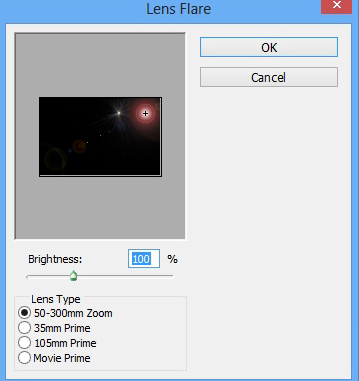
效果如下:
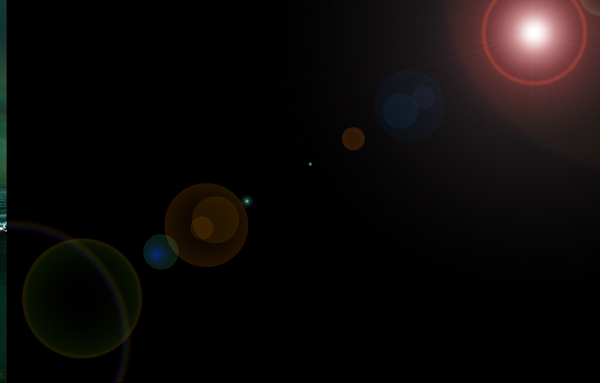
將它移動到合適位置,如下圖:
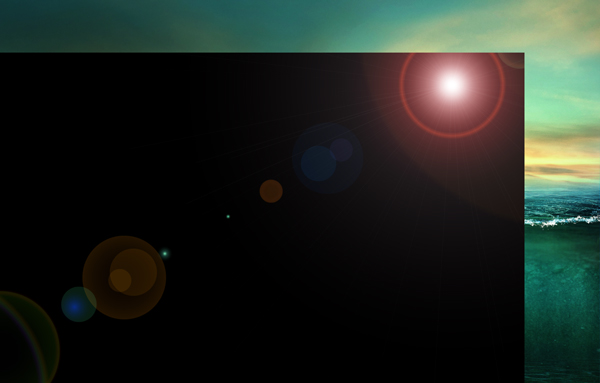
第50步
將它的混合模式調整為濾色,并且記得使用圖層蒙版把不必要的部分擦去,我們只是拿它當一個光源來用:

第51步
給光源層加一個色階調整層和一個色相/飽和度調整層,設置如下:
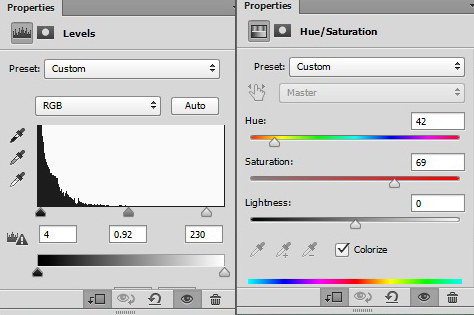
我們得到如下效果:

第52步
把魚的素材拖進來,利用不同的混合模式使它們有不同的層次,我這里用了七個圖層來排布它們:

第53步
把所有魚的圖層合并成一個組,然后添加一個色相/飽和度調整層,設置如下:
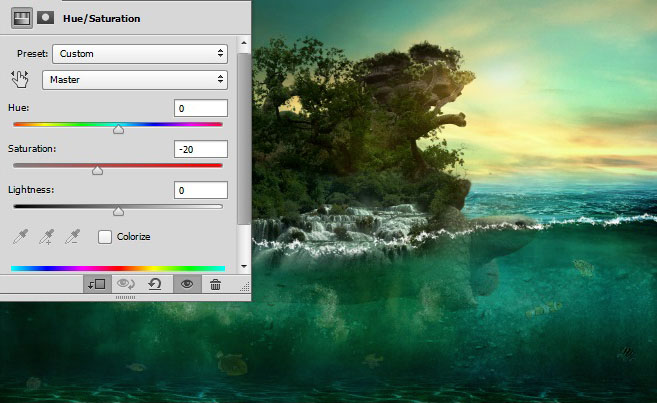
第54步
下載氣泡筆刷,在如下圖的位置,畫上一些氣泡:

第55步
現在我們要給這座小島多加上一些光。首先新建一層,把筆刷設置成30%不透明度,前景色設置為#634b11,然后像下圖一樣,繪制一些光源的基礎色塊:

把它的混合模式調整為顏色減淡,得到如下效果:

第56步
就快成功了,但我們還需要一點點小的調整。給畫面添加一個漸變映射調整層,設置如下:
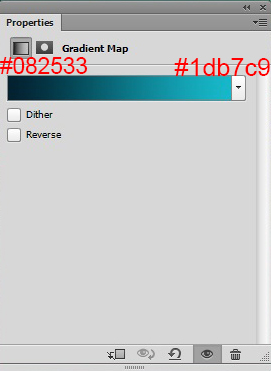
將它的混合模式調整為柔光,不透明度60%,效果如下:

第57步
給漸變映射調整層加一個蒙版,用黑色畫筆涂抹下圖所示區域:
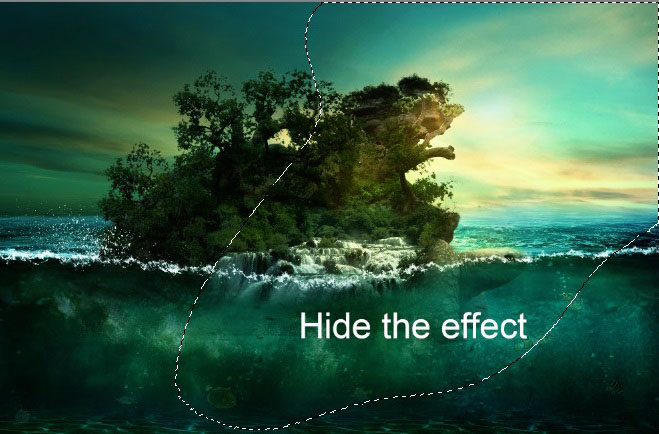
得到如下效果:

下一篇:ps cc合成技巧處理頭發




























